电脑端的网易云音乐为小伙伴们听歌提供了许多丰富的特效,能够在一定程度上弥补硬件不足的缺陷,有部分用户不清楚怎么开启3D环绕音效,那就跟着小编往下看吧。 网易云音乐开启
电脑端的网易云音乐为小伙伴们听歌提供了许多丰富的特效,能够在一定程度上弥补硬件不足的缺陷,有部分用户不清楚怎么开启3D环绕音效,那就跟着小编往下看吧。
网易云音乐开启3D环绕音效步骤
1、打开网易云音乐软件,如下图所示。
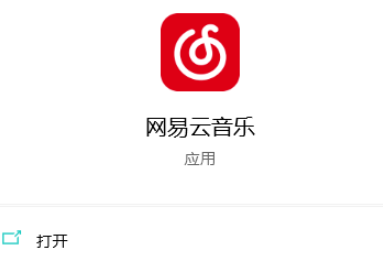
2、进入网易云音乐电脑版主界面,如下图所示。
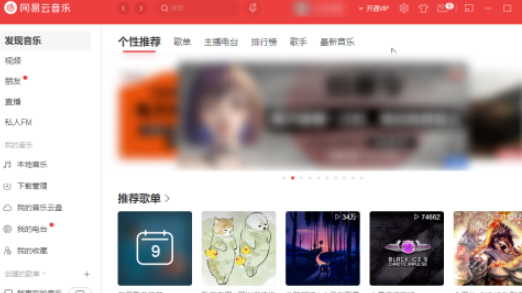
3、找到打开音效按钮,点击一下。
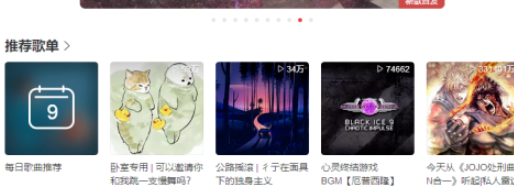
4、找到“3D环绕”选项,如下图所示。
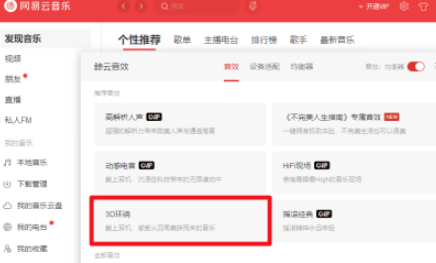
5、将3D环绕音效勾选即可,如下图所示。
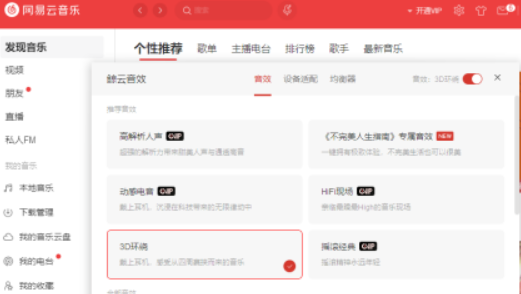
一款好用的软件可以让人在使用设备时的幸福感增添不少,自由互联教程专区旨在为大家带来最实用、最有趣的新鲜资讯。
